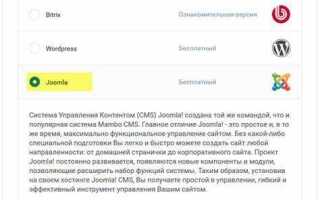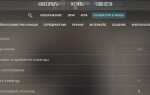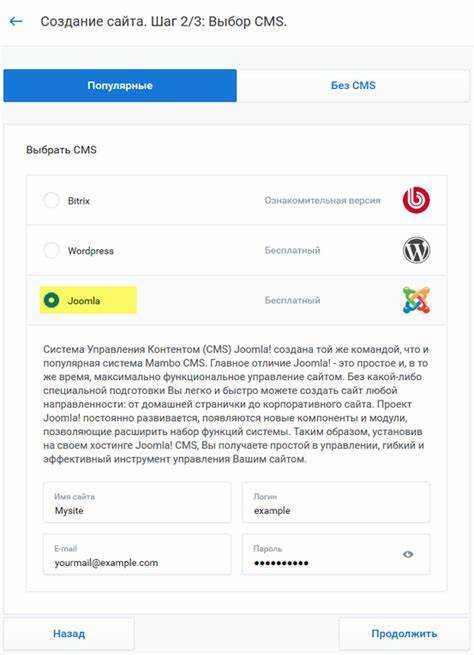
Joomla – мощная и гибкая CMS, которая предоставляет пользователям широкий набор инструментов для создания и управления сайтами. Однако, при всей своей функциональности, она может стать источником ошибок и трудностей для новичков. Для эффективного управления сайтом на Joomla нужно понимать ключевые аспекты работы с этой платформой и избегать типичных ошибок, с которыми сталкиваются пользователи.
1. Основы администрирования сайта. Начните с правильной настройки административной панели. Прежде всего, убедитесь, что вы используете актуальную версию Joomla. Регулярное обновление системы позволяет избежать множества проблем с безопасностью и совместимостью. Для этого настройте автоматические обновления в разделе Настройки панели администратора. Не забывайте о резервных копиях: регулярное создание резервных копий базы данных и файлов сайта – это страховка от потерь данных.
2. Структура контента и расширений. Joomla предлагает гибкую систему управления контентом, но для предотвращения путаницы важно заранее спланировать структуру сайта. Используйте категории и публикации для логичного распределения информации. При установке расширений обращайте внимание на их совместимость с вашей версией Joomla. Устанавливайте только проверенные и регулярно обновляемые расширения, чтобы избежать конфликтов и уязвимостей.
3. Управление пользователями и правами доступа. Управление пользователями в Joomla – это ключевая задача для эффективной работы сайта. Правильно настроенные группы пользователей и их права доступа предотвратят ошибки, связанные с недопустимым доступом. Разделите пользователей по ролям и предоставьте им только те права, которые необходимы для выполнения их задач. Настройка прав доступа особенно важна на крупных сайтах с множеством авторов и администраторов.
4. Оптимизация работы сайта. Для повышения производительности Joomla необходимо периодически оптимизировать базу данных, очищать кеш и следить за количеством установленных расширений. Слишком большое количество неиспользуемых компонентов и плагинов может замедлить работу сайта и вызвать сбои. Включите функции сжатия изображений и кеширования на уровне сервера для ускорения загрузки страниц.
Настройка и обновление Joomla без ошибок
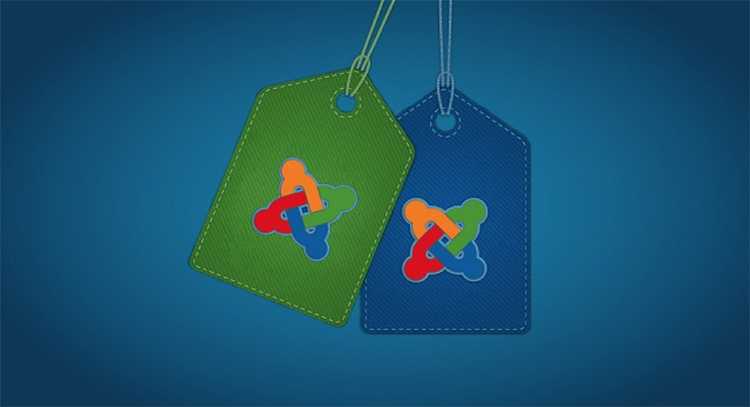
Для успешной настройки и обновления Joomla важно соблюдать несколько ключевых рекомендаций. Начнём с подготовки системы. Прежде чем обновить Joomla, убедитесь, что ваша серверная среда поддерживает последнюю версию CMS. Проверьте версии PHP и MySQL, а также их совместимость с актуальной версией Joomla. Если необходимо, обновите их через панель управления хостингом.
Перед любыми изменениями создайте резервную копию сайта. Используйте как инструменты самой Joomla для создания архива базы данных и файлов сайта, так и внешние сервисы для дополнительной безопасности. Это позволит в случае ошибок легко восстановить сайт в прежнее состояние.
Следующий шаг – проверка установленных расширений и шаблонов. Убедитесь, что все они совместимы с новой версией Joomla. В случае сомнений, обновите расширения до последних версий или временно деактивируйте их, чтобы избежать возможных конфликтов при обновлении.
Если вы используете командную строку для обновления через FTP, обязательно проверьте права доступа к файлам. Ошибки в настройке прав могут привести к некорректному обновлению файлов и нарушению работы сайта. Убедитесь, что права на папки и файлы установлены корректно.
После обновления проверьте наличие новых обновлений для установленных расширений. Иногда они требуют дополнительных корректировок после обновления ядра Joomla. Включите все расширения и проверьте их функциональность на тестовом сервере перед запуском на основной сайт.
Наконец, всегда проверяйте логи ошибок сервера и Joomla. Они помогут выявить и устранить потенциальные проблемы на ранней стадии. Включите режим отладки в админ-панели, чтобы увидеть точные ошибки при возникновении проблем.
Как избежать частых ошибок при установке расширений
Установка расширений в Joomla – ключевая часть настройки сайта. Однако, этот процесс может привести к проблемам, если не соблюдать определённые правила. Вот несколько рекомендаций, которые помогут избежать распространённых ошибок при установке расширений:
1. Проверка совместимости версии Joomla
Перед установкой расширения важно убедиться, что оно совместимо с используемой версией Joomla. Некоторые расширения могут не работать должным образом на устаревших версиях системы. Всегда проверяйте требования к версии на странице расширения.
2. Использование проверенных источников
Не скачивайте расширения с сомнительных сайтов. Официальный каталог расширений Joomla (Joomla Extensions Directory) и известные разработчики предлагают безопасные и качественные решения. Несоответствующие или вредоносные расширения могут нарушить работу сайта и его безопасность.
3. Регулярное создание резервных копий
Перед установкой нового расширения всегда создавайте резервную копию сайта. Это минимизирует риски, связанные с возможными ошибками или несовместимостью расширения с другими компонентами сайта. В случае ошибки вы сможете быстро восстановить сайт до рабочего состояния.
4. Проверка зависимостей и требований расширения
Многие расширения требуют наличия других компонентов или библиотек для правильной работы. Прочитайте описание расширения и проверьте все зависимости. Если компоненты не установлены, это может привести к сбоям в работе функционала.
5. Установка только необходимых расширений
Не устанавливайте расширения «на всякий случай». Каждый компонент может добавить нагрузку на сервер или вызвать конфликт с другими модулями. Убедитесь, что расширение действительно необходимо для работы вашего сайта.
6. Тестирование после установки
После установки расширения не спешите сразу запускать сайт в продакшн. Тестируйте функционал, проверяйте корректность работы и совместимость с другими компонентами. Использование тестового окружения поможет избежать проблем на рабочем сайте.
7. Использование актуальных версий расширений
Не забывайте обновлять установленные расширения. Разработчики часто выпускают обновления для устранения ошибок и улучшения функционала. Устаревшие версии могут привести к сбоям в работе и уязвимостям безопасности.
8. Отключение ненужных расширений
Если расширение больше не используется, не оставляйте его активным на сайте. Оно может влиять на производительность или создать угрозы безопасности. Отключение и удаление неактуальных расширений помогает сохранить сайт чистым и быстрым.
Оптимизация скорости сайта Joomla: практические советы
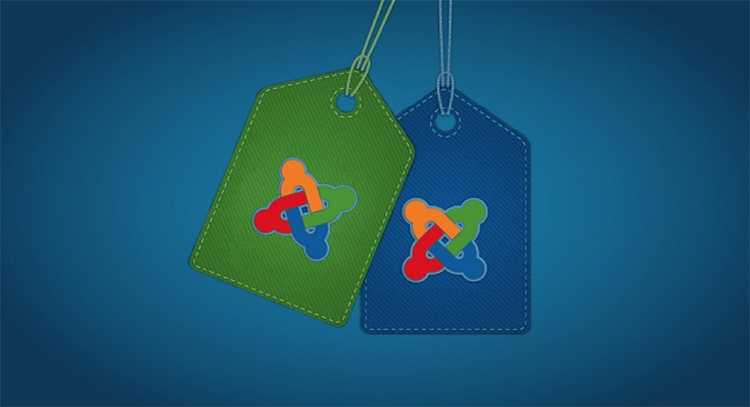
Скорость загрузки сайта напрямую влияет на его успех. Быстрые сайты обеспечивают лучший пользовательский опыт и имеют более высокие позиции в поисковых системах. Вот несколько практических советов для улучшения скорости Joomla-сайта.
- Использование кеширования: Включите встроенное кеширование Joomla. Это позволит хранить статические версии страниц, которые будут загружаться быстрее. Активируйте кеширование на уровне настроек в панели администратора Joomla.
- Оптимизация изображений: Изображения часто становятся причиной долгой загрузки сайта. Используйте инструменты, такие как TinyPNG или Kraken.io, чтобы сжать изображения перед загрузкой на сайт. Форматы WebP или JPEG с низким качеством также могут значительно уменьшить вес изображений.
- Минимизация CSS и JavaScript: Уберите ненужные строки в кодах CSS и JavaScript. Используйте инструменты для минификации файлов, такие как Minifier, чтобы уменьшить их размер. Также стоит объединить несколько файлов в один, чтобы уменьшить количество HTTP-запросов.
- Использование Content Delivery Network (CDN): Подключение CDN, например, Cloudflare или KeyCDN, поможет ускорить загрузку сайта для пользователей из разных уголков мира, так как они будут получать контент с ближайшего сервера.
- Удаление ненужных расширений: Удалите неиспользуемые или устаревшие расширения, которые могут замедлять работу сайта. Проверьте установленные компоненты и модули через панель администратора Joomla и оставьте только те, которые действительно нужны.
- Оптимизация базы данных: Регулярно очищайте и оптимизируйте базу данных с помощью расширений, таких как DB Repair. Это поможет избавиться от лишних записей и ускорит запросы к базе данных.
- Выбор легкого шаблона: Используйте легкие и быстрые шаблоны, которые не перегружены элементами, которые вам не нужны. Это поможет снизить нагрузку на сервер и ускорит загрузку страниц.
- Оптимизация серверных настроек: Используйте PHP 7.4 или новее для ускорения работы сайта. Убедитесь, что сервер поддерживает HTTP/2, так как он уменьшает время загрузки за счет более эффективного обмена данными между сервером и клиентом.
- Отключение ненужных плагинов: Отключите или удалите плагины, которые не выполняют важную роль. Некоторые плагины могут значительно замедлять работу сайта, даже если они не используются.
Применение этих методов поможет снизить время загрузки вашего сайта на платформе Joomla и улучшить пользовательский опыт.
Решение проблем с безопасностью на сайте Joomla
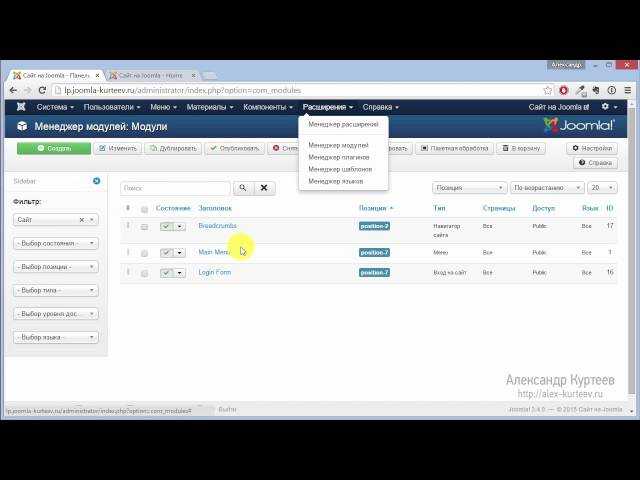
Один из основных аспектов при управлении сайтом на Joomla – обеспечение безопасности. Joomla, как и любая популярная CMS, может стать целью для атак, если за безопасностью не следить должным образом. Вот несколько конкретных шагов для повышения уровня защиты вашего сайта.
1. Регулярные обновления системы
Основной метод предотвращения атак – это своевременные обновления ядра Joomla и установленных расширений. Часто обновления включают исправления уязвимостей. Настройте автоматическое обновление для минимизации рисков, или регулярно проверяйте наличие новых версий через административную панель.
2. Использование надежных паролей
Каждый аккаунт, включая администраторский доступ, должен быть защищен сложными паролями. Избегайте использования простых или стандартных комбинаций. Пароль должен включать буквы, цифры и специальные символы. Рекомендуется использовать менеджеры паролей для хранения уникальных данных.
3. Защита от SQL-инъекций
Для защиты от SQL-инъекций важно всегда обновлять расширения и использовать только проверенные компоненты. Также стоит ограничить доступ к базе данных через настройки хостинга и минимизировать права пользователей. Для дополнительной защиты установите расширения, предотвращающие SQL-инъекции.
4. Защита от XSS-атак
Cross-site Scripting (XSS) может привести к выполнению вредоносного кода на стороне клиента. Для защиты используйте расширения, которые фильтруют вводимые данные и предотвращают выполнение скриптов. Настройте правильную обработку всех форм и полей ввода данных.
5. Ограничение прав доступа
Используйте принцип наименьших привилегий. Давайте доступ к администрированию только тем пользователям, которые действительно нуждаются в нем. Ограничьте права пользователей для выполнения определенных действий на сайте, например, настраивайте доступ только к необходимым модулям или разделам админки.
6. Использование двухфакторной аутентификации
Включите двухфакторную аутентификацию для всех администраторов. Это значительно снизит риск несанкционированного доступа, даже если пароль будет скомпрометирован. Поддержите подключение через Google Authenticator или другие надежные сервисы.
7. Регулярные резервные копии
Ежедневное или еженедельное создание резервных копий сайта и базы данных – ключевая мера на случай взлома. Храните копии на удаленных серверах или в облаке, чтобы избежать потери данных в случае атаки или сбоя.
8. Настройка безопасности на уровне сервера
Настройки безопасности сервера также играют важную роль. Убедитесь, что ваш сервер использует актуальные версии PHP, защищен от спама и имеет правильно настроенные права на файлы и директории. Например, установите ограничения на доступ к конфиденциальным файлам, таким как .htaccess и configuration.php.
9. Использование SSL-сертификатов
Обязательно используйте SSL-сертификат для защищенной передачи данных между сервером и пользователем. Это предотвратит перехват личной информации и повысит доверие к вашему сайту. Большинство хостингов предоставляют бесплатные SSL-сертификаты через Let’s Encrypt.
10. Мониторинг активности и логирование
Настройте журналирование всех важных действий на сайте. В случае инцидента это поможет быстро понять, кто и что именно делал на вашем сайте. Используйте расширения для мониторинга, чтобы отслеживать подозрительную активность, такую как попытки входа с неправильными паролями или массовые отправки форм.
Как грамотно работать с шаблонами Joomla
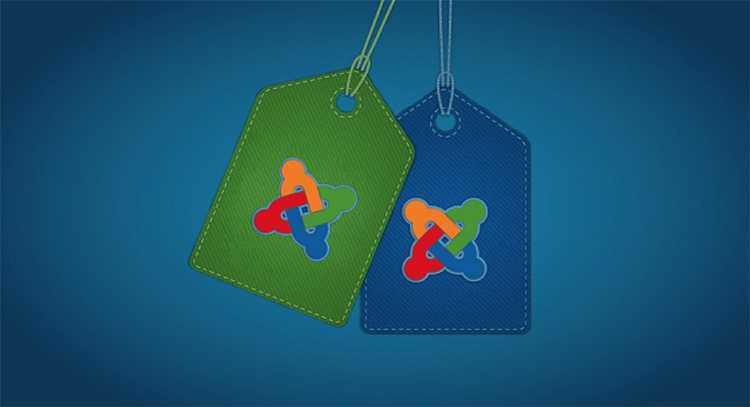
Первое, что нужно сделать перед началом работы с шаблонами – это выбрать подходящий шаблон, который соответствует требованиям вашего проекта. На официальном сайте Joomla и сторонних ресурсах можно найти как бесплатные, так и платные шаблоны. При выборе обратите внимание на совместимость шаблона с вашей версией Joomla и на его адаптивность для мобильных устройств. Важно, чтобы шаблон был обновляемым и поддерживал нужные вам расширения.
После установки шаблона перейдите к его настройкам. В Joomla настройки шаблона можно найти в разделе «Расширения» – «Шаблоны». Здесь вы сможете настроить основные параметры, такие как шрифты, цвета, размеры блоков и другие визуальные элементы. Большинство современных шаблонов предоставляют удобный интерфейс для настройки без необходимости вмешиваться в код.
Если шаблон требует изменений в коде, будьте осторожны. Правильным подходом будет создание дочернего шаблона (override). Это позволяет вносить изменения в структуру и стиль, не затрагивая исходный код, что важно для сохранения возможности обновлений. Для этого создайте копию текущего шаблона в каталоге templates/имя_шаблона/ и внесите нужные изменения в дочернюю папку. Использование дочернего шаблона минимизирует риски и упрощает дальнейшее управление сайтом.
При работе с шаблонами не забывайте об оптимизации скорости загрузки сайта. Включите сжатие CSS и JavaScript файлов, а также отключите неиспользуемые модули и плагины. Это поможет ускорить работу сайта и улучшить его производительность. Проверяйте шаблон на разных устройствах и браузерах, чтобы убедиться в его корректной работе.
Не рекомендуется вносить изменения непосредственно в файлы шаблона, если вы не обладаете опытом работы с кодом. Для небольших правок, таких как изменение цветов или шрифтов, лучше использовать встроенные инструменты шаблона. Если необходимо изменить структуру HTML или PHP, создавайте соответствующие переопределения и следите за совместимостью с Joomla.
Подводя итог, грамотная работа с шаблонами Joomla заключается в правильном выборе шаблона, настройке его параметров, применении дочерних шаблонов для внесения изменений и регулярной проверке на корректную работу. Такой подход позволит избежать большинства ошибок и обеспечит легкость в управлении сайтом.
Рекомендации по созданию резервных копий для Joomla
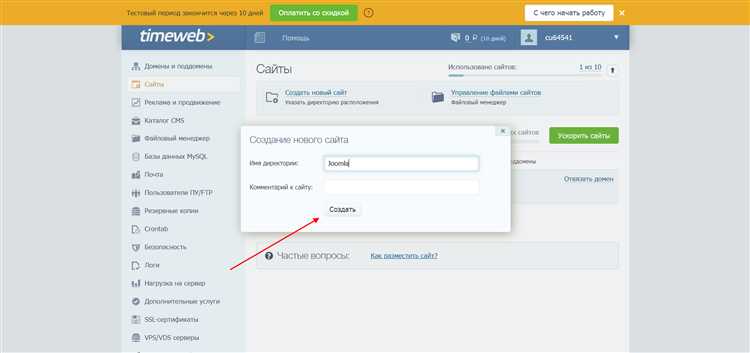
Резервное копирование сайта на Joomla – важная мера для предотвращения потери данных. Чтобы избежать неприятных ситуаций, следуйте следующим рекомендациям:
1. Использование стандартных инструментов Joomla
Joomla предоставляет встроенную функцию для создания резервных копий через компонент Joomla Backup. Этот инструмент позволяет создать полную копию сайта, включая файлы и базу данных. Регулярно используйте его для создания точных снимков состояния сайта.
2. Выбор частоты резервного копирования
Частота создания копий зависит от активности сайта. Для крупных проектов с регулярным обновлением контента рекомендуется делать резервные копии хотя бы раз в день. Для менее активных сайтов достаточно еженедельного резервного копирования.
3. Хранение резервных копий
Не храните резервные копии на том же сервере, где размещен сайт. Используйте внешние хранилища, такие как облачные сервисы (Google Drive, Dropbox), FTP-серверы или другие удаленные ресурсы. Это обеспечит сохранность данных в случае сбоя серверного оборудования.
4. Архивирование данных
Резервные копии следует архивировать в форматах .zip или .tar.gz. Это не только сэкономит место на диске, но и упростит процесс восстановления данных. Важно также проверять архивы на целостность после создания.
5. Автоматизация процесса
Для упрощения процесса можно настроить автоматическое резервное копирование с помощью расширений, таких как Akeeba Backup. Эти инструменты позволяют настроить расписание копирования и минимизировать ручные действия.
6. Тестирование восстановления данных
Регулярно проводите тестирование восстановления данных. Создайте тестовую среду, в которой вы сможете восстановить сайт из резервной копии, чтобы убедиться, что процесс работает корректно и что копии не повреждены.
7. Резервные копии базы данных
Создание копий только файлов сайта недостаточно. Обязательно создавайте резервные копии базы данных MySQL. Это можно сделать через phpMyAdmin или с помощью специализированных расширений Joomla.
8. Учет различных версий сайта
Если сайт постоянно обновляется, важно делать резервные копии перед каждым крупным изменением, например, перед установкой новых расширений или обновлением Joomla. Это позволит вернуться к стабильной версии сайта в случае ошибок.
Вопрос-ответ:
Как мне начать управлять сайтом на Joomla, если я никогда раньше не работал с этой системой?
Для начала важно познакомиться с интерфейсом Joomla и основными принципами работы. Первым шагом будет установка самой системы на сервер. После этого нужно настроить базовые параметры сайта, такие как шаблон, меню и структуру контента. Рекомендуется пройти через официальную документацию Joomla, которая подробно объясняет, как создавать и управлять статьями, категориями и модулями. Постепенно вы будете осваивать дополнительные функции, такие как настройка расширений и создание пользовательских шаблонов.
Какие ошибки чаще всего совершают новички при работе с Joomla?
Одна из самых распространенных ошибок — это неправильная настройка прав доступа для пользователей. Также нередко новички забывают о регулярном обновлении Joomla и её расширений, что может привести к проблемам с безопасностью. Еще одна ошибка — это неэффективная структура меню и контента, что затрудняет навигацию по сайту. Чтобы избежать этих ошибок, важно тщательно следовать инструкциям по настройке и не пренебрегать обновлениями системы и расширений.
Как оптимизировать производительность сайта на Joomla?
Для повышения скорости работы сайта на Joomla можно использовать несколько подходов. Во-первых, стоит отключить неиспользуемые расширения и модули, так как они могут замедлять работу сайта. Во-вторых, можно активировать кэширование, что значительно снизит нагрузку на сервер и ускорит загрузку страниц. Также стоит оптимизировать изображения на сайте, используя подходящие форматы и размеры. Еще один способ — это использование системы сжатия CSS и JavaScript, что поможет уменьшить вес страниц и ускорить их загрузку.
Как установить и настроить расширения для Joomla?
Для установки расширений нужно зайти в панель администратора Joomla, затем перейти в раздел «Менеджер расширений». Там выберите «Установить» и загрузите файл с расширением, который вы хотите добавить. После установки расширения необходимо перейти в его настройки и настроить параметры, соответствующие вашим требованиям. Например, можно настроить модули для отображения на определенных страницах или в определенных позициях шаблона. Не забывайте проверять совместимость расширений с вашей версией Joomla, чтобы избежать ошибок.
Как сделать сайт на Joomla безопасным?
Для повышения безопасности сайта на Joomla необходимо регулярно обновлять систему и все установленные расширения, так как разработчики часто выпускают обновления, исправляющие уязвимости. Важно использовать сложные пароли для всех пользователей сайта и ограничивать доступ к административной панели для определенных IP-адресов. Также рекомендуется установить расширения для дополнительной защиты, например, для защиты от атак типа Brute Force. Наконец, всегда делайте резервные копии сайта, чтобы можно было восстановить его в случае непредвиденных ситуаций.
Как проще всего начать управлять сайтом на Joomla без ошибок?
Чтобы начать управление сайтом на Joomla без ошибок, следует первым делом ознакомиться с основными функциями системы. Наиболее простым шагом будет изучение панели управления, где находятся все ключевые инструменты для работы с сайтом: создание и редактирование страниц, настройка меню и модулей, управление пользователями. Рекомендуется не торопиться с установкой дополнительных расширений до того, как будет освоена основная структура Joomla. Также важно регулярно сохранять резервные копии, чтобы избежать потери данных при ошибках.
Какие ошибки чаще всего допускают новички при работе с Joomla?
Одна из самых распространенных ошибок среди новичков — это неправильная настройка прав доступа для пользователей. Ошибки в этих настройках могут привести к тому, что некоторые пользователи не смогут получить доступ к определенным частям сайта или наоборот — к данным, которые должны быть защищены. Еще одной ошибкой является использование слишком большого количества расширений, что может замедлить работу сайта или вызвать конфликты между ними. Для предотвращения таких проблем важно тщательно проверять совместимость расширений и следить за актуальностью версий Joomla и используемых плагинов.